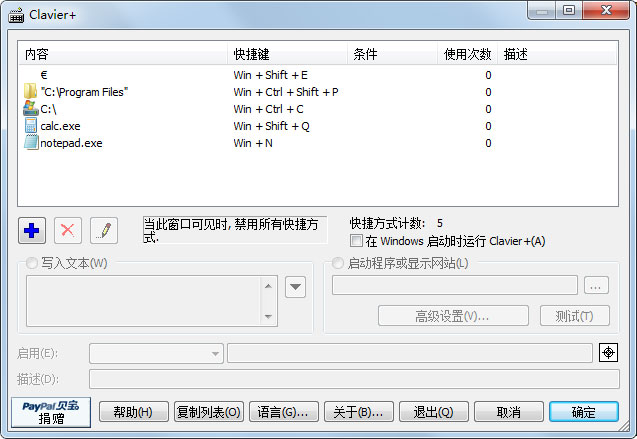Clavier+(快捷键设置工具) V11.0.1 绿色版
|
Clavier+是一款可以让用户创建Windows系统内键盘控制的全局快捷键工具,如果你觉得电脑中缺少了什么快捷键都可以使用这款Clavier+进行全局键盘快捷键设置作业。 基本简介 Clavier +是一款由Guillaume Ryder 精心设计与开发制作的允许用户创建包含位于空格键周围的 Windows 键在内的几乎涉及任意按键的键盘全局快捷键工具,用于运行应用程序或启动网站、打开文件夹或者插入文本字符串等操作。适用于常用的网址和程序以及独特的外国语字符。使用它,你可以利用快捷键快速启动你想要运行的程序、软件,或者能够立刻打开想要浏览的网站,甚至还能够快速插入一段特定的文字或者字符,而导入/导出功能能够让这些配置永不丢失。想知道那些所谓的电脑高手黑客的为什么大部分都不需要鼠标么?因为他们有键盘的快捷键就够了,现在使用这款快捷键设置工具,来设置你专属的快捷键,更方便的使用同事让你感觉非常老练的样子,这是一款不可多得的多功能且完全免费的极客工具。 软件特色 1.创建全局快捷键,适用于所有应用程序。 2.快速应用程序启动。 3.文本一键快速写入。 4.多国语言(含简体中文)用户界面。 5.支持相对路径以实现最大可移植性(绿色小巧、无毒便携)。 使用方法 1.要创建新的键盘快捷方式,请单击“添加”按钮(形状像+符号),然后选择键盘快捷方式操作; 2.程序:执行开始菜单的程序; 3.Internet收藏夹:显示包含在Internet Explorer收藏夹中的网站(如果使用其他Web浏览器,例如Firefox,请选择下面的“显示网站”); 4.特殊字符:写一个特殊字符; 5.文件夹:使用Windows资源管理器打开文件夹; 6.写入文本:模拟键入一些文本和/或发送按键(例如,在表单字段中导航的tab键); 7.启动程序:启动“开始”菜单中缺少的程序,或执行命令行; 8.显示网站:使用Internet浏览器打开网站; 9.将出现一个对话框,供您指定键盘快捷方式。在专用区域中键入:其文本名称应写入文本框。然后,单击“确定”按钮; 10.如有必要,修改配置窗口下部的快捷操作。如果快捷方式应写入文本(例如电子邮件地址),请检查是否选中“写入文本”选项,然后在大文本区域中输入文本。每次键入键盘快捷键时,Clavier +都会写入指定的文本。您可以使用箭头菜单执行输入文本以外的特殊操作:模拟击键、启动程序等; 11.如果快捷方式应该启动程序或显示网站,请选中相应的选项。在下面的区域中写下程序的路径或网站的URL。您可以使用右边的小按钮来查找要启动的程序。您可以通过单击测试按钮来检查快捷方式的功能。如有必要,单击“高级设置”按钮指定程序的初始目录或初始窗口大小(最大化、窗口化、最小化); 12.如果快捷方式打开一个目录,您可以允许它在“文件/打开”对话框中更改当前目录。要执行此操作,请单击“高级设置”按钮并选中“文件/打开”对话框中的“更改目录”。当您执行快捷键时,Clavier +会检测您是否在文件/打开对话框中。如果是,对话框的当前目录将被更改,并且该目录不会在Windows资源管理器中打开。Clavier +支持几个对话框:文件/打开、文件/另存为和目录选择; 13.在测试快捷方式之前,您需要关闭Clavier +配置窗口。窗口可见时,快捷方式保持禁用状态。 |